
Sesetengah pengguna menghadapi "Ralat DirectDraw" apabila cuba bermain permainan lama pada sistem Windows mereka, jadi mereka tidak dapat meneruskan. Ini mungkin kerana versi lama permainan biasanya dijalankan dalam mod skrin penuh dan isu itu telah diselesaikan apabila pengguna menukar tetapan untuk menjadikannya berjalan dalam mod bertingkap. Atau sebab lain mungkin ketidakserasian sistem, isu pemaparan grafik, dsb. Dalam artikel ini, kami mempunyai beberapa kaedah yang boleh membantu menyelesaikan ralat DirectDraw. Gunakannya untuk menyelesaikan isu dan terus bermain tanpa ralat.
Langkah 1: Klik kanan pada fail .exe versi lama permainan atau ikon pintasan permainan, anda akan melalui ikon untuk memulakan permainan.
Langkah 2: Klik pada Properties daripada senarai yang dipaparkan

Langkah 3: Dalam tetingkap Properties, pergi ke "Keserasian" Tab
Langkah 4: Pilih Jalankan program ini dalam pilihan mod keserasian dengan mengklik kotak semak di sebelahnya
Langkah 5: Dari menu lungsur turun, pilih versi Windows sebagai Windows 8 atau Windows 7
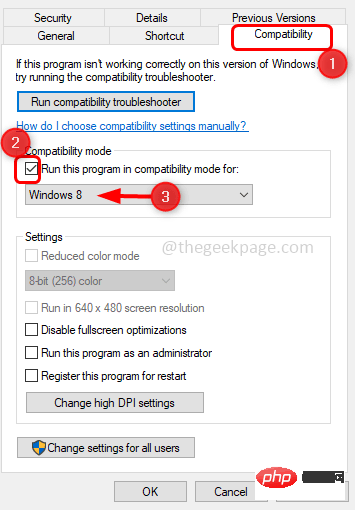
Langkah 6: Klik " Gunakan" dan "OK" untuk menyimpan perubahan. Sekarang semak sama ada isu itu telah diselesaikan.
Langkah 1: Klik kanan fail .exe permainan lama atau ikon pintasan permainan yang anda akan lancarkan permainan.
Langkah 2: Klik pada Properties daripada senarai yang dipaparkan

Langkah 3: Dalam tetingkap Properties, pergi ke "Keserasian" Tab
Langkah 4: Dayakan pilihan Jalankan pada resolusi skrin 640 x 480 dengan mengklik kotak pilihan di sebelahnya

Langkah 5: Klik "Guna" dan "OK" untuk menyimpan perubahan. Semak sama ada ia berfungsi seperti yang diharapkan
Langkah 1: Pergi ke lokasi tempat anda memasang permainan. Atau klik kanan ikon pintasan permainan dan klik Properties daripada senarai yang muncul

Langkah 2: Dalam tetingkap yang muncul, pergi ke tab Pintasan. Dalam medan sasaran, tambahkan -w
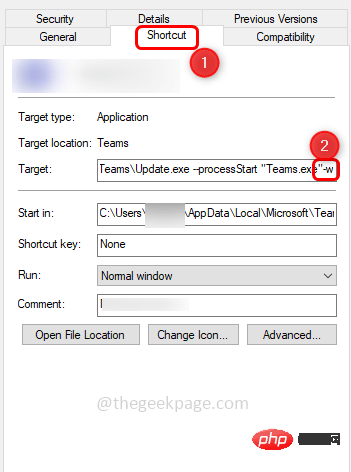
pada penghujung semua teks Langkah 3: Untuk menyimpan perubahan, klik "Gunakan " dan "OK" supaya permainan berjalan dalam mod bertingkap. Semak sama ada isu itu telah diselesaikan.
Langkah 1: Lawati tapak web dgVoodoo dan muat turun versi terkini. Ia akan memuat turun dalam format .zip
Langkah 2: Buka folder .zip dan ekstrak semua fail bersama-sama dengan fail .exe ke direktori permainan anda
Langkah 3: KemudianDouble -klik fail .exe dan konfigurasikannya mengikut dokumentasi rasmi. Sekarang cuba jalankan permainan dan semak sama ada isu itu telah diselesaikan.
Langkah 1: Gunakan kekunci Windows + Rsecara serentak untuk membuka gesaan larian
Langkah 2 : Taip appwiz.cpl dalam gesaan jalankan dan tekan kekunci Enter. Ini akan membuka Program dan Ciri
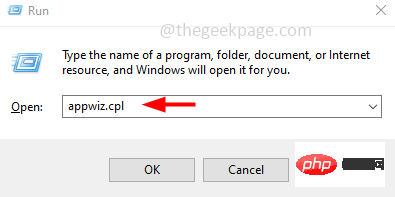
Langkah 3: Di sebelah kiri, klik Hidupkan atau matikan ciri Windows
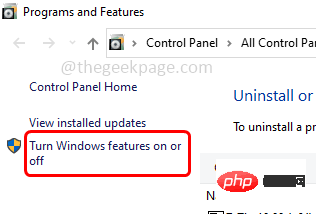
Langkah 4: Cari .NET Framework 3.5 (termasuk .NET 2.0 dan 3.0) dalam tetingkap yang terbuka dan klik kotak pilihan di sebelahnya
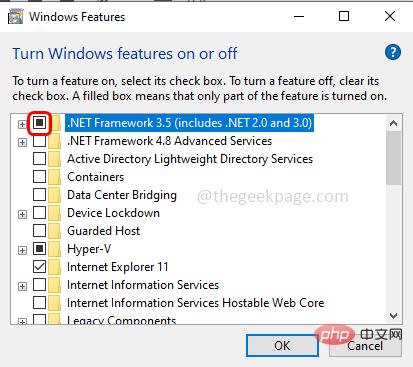
Langkah 5: Klik kotak pilihan di sebelah untuk memilih Komponen Warisan, kemudian klik tanda tambah di sebelah kembangkannya
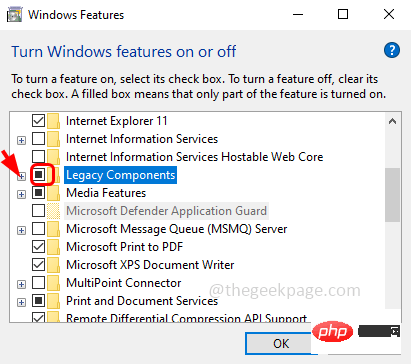
Langkah 6: Daripada senarai yang dikembangkan, pilih DirectPlay
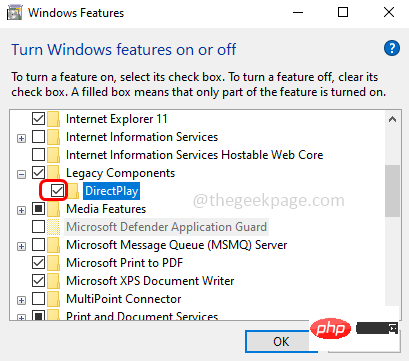
dengan mengklik kotak pilihan di sebelahnya Langkah 7: Untuk menyimpan Untuk menukar, sila klik "OK" dan mulakan semula sistem. Sekarang semak sama ada isu itu telah diselesaikan.
Langkah 1: Gunakan kekunci Windows + R serentak untuk membuka gesaan larian
Langkah 2 Langkah: Taip dxdiag dalam gesaan larian dan tekan kekunci Enter . Ini akan membuka Alat Diagnostik DirectX
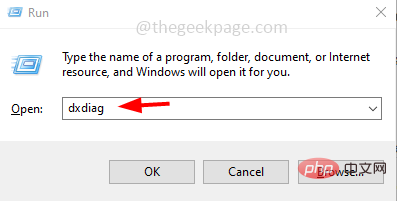
Langkah 3: Pergi ke tab Sistem dan semak sama ada versi DirectX ialah terkini.
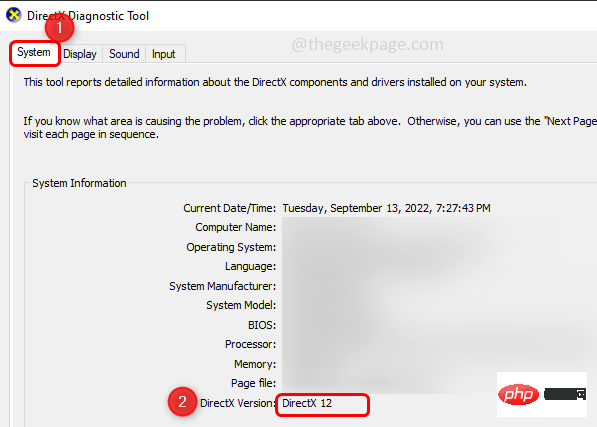
Langkah 4: Jika ia adalah versi lama, klik Windows + I untuk pergi ke Windows Update dan klik Kemas kini & Keselamatan
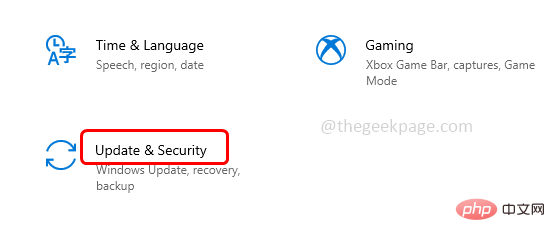
Langkah 5: Klik pada butang Semak Kemas Kini untuk memuat turun dan memasang kemas kini terkini berkaitan DirectX
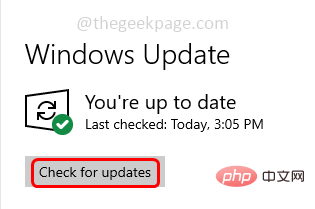
Nota: DirectX ialah sebahagian daripada Microsoft Windows dan oleh itu boleh dikemas kini melalui Windows Update.
Atas ialah kandungan terperinci Bagaimana untuk menyelesaikan ralat DirectDraw semasa bermain permainan lama pada Windows 10/11?. Untuk maklumat lanjut, sila ikut artikel berkaitan lain di laman web China PHP!




